4月2024更新:使用我们的优化工具停止收到错误消息并减慢您的系统速度。 立即获取 此链接
- 下载并安装 修复工具在这里。
- 让它扫描你的电脑。
- 然后该工具将 修理你的电脑.
如您所知,要将文件存储在硬盘上,必须以正确的方式进行准备:必须正确地对其进行初始化,分区和格式化。 如果您从商店购买了外部驱动器,则驱动器制造商可能已经完成了准备工作。 但是,如果您希望以不同的方式准备驱动器,该怎么办? 例如,您可以重新格式化磁盘或更改其包含的分区。 在Windows中完成这些任务的方法是使用Windows附带的磁盘管理程序。
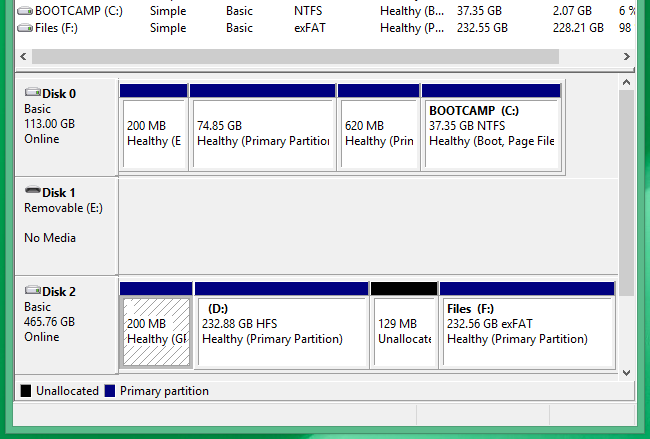
如您所见,系统分区受到保护,因此即使最强大的磁盘管理程序也无法对其执行任何操作。 请注意,这不是因为该分区是EFI,而是因为创建该分区的程序对其进行了标记,以便其他程序无法对其进行篡改。 但是,如果我们想从EFI系统中删除分区并从头开始重新启动磁盘,该怎么办?
如果删除EFI系统分区(ESP),会发生什么?
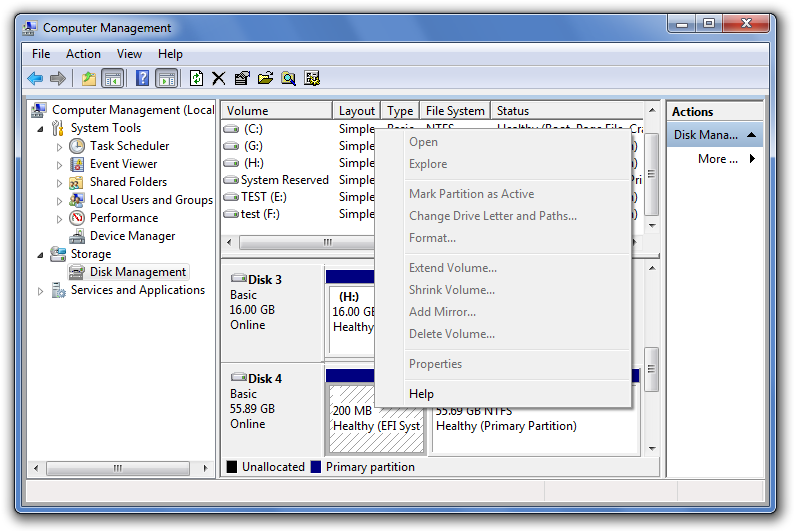
您知道为什么无法删除EFI系统分区吗? 如果删除硬盘驱动器上的ESP,会发生什么?
根据第一部分,EFI分区就像一个接口,允许计算机关闭Windows。 这是一个初步步骤,必须先运行 Windows分区。 没有EFI分区,您的计算机将无法启动Windows。
2024年XNUMX月更新:
您现在可以使用此工具来防止 PC 问题,例如保护您免受文件丢失和恶意软件的侵害。 此外,它是优化计算机以获得最大性能的好方法。 该程序可轻松修复 Windows 系统上可能发生的常见错误 - 当您拥有触手可及的完美解决方案时,无需进行数小时的故障排除:
- 步骤1: 下载PC修复和优化工具 (Windows 10,8,7,XP,Vista - Microsoft金牌认证)。
- 步骤2:点击“开始扫描“找到可能导致PC问题的Windows注册表问题。
- 步骤3:点击“全部修复“解决所有问题。
简而言之,删除EFI系统分区将使已安装的系统无法启动。 因此,EFI系统分区通常由Windows操作系统保护和锁定,以防止和防止意外删除。 因此,您无法在Windows File Explorer中看到EFI分区,也无法使用Windows Disk Management将其删除。
如何在Windows 10上删除受保护的EFI系统分区
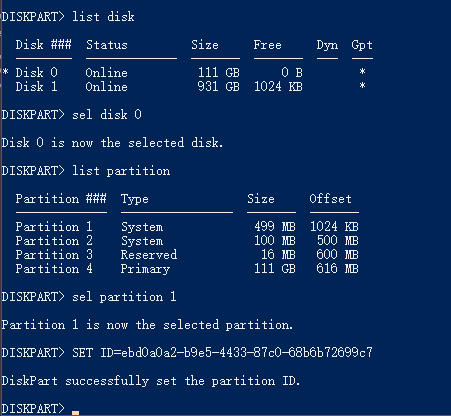
如果无法使用磁盘管理,则可以按以下方式删除分区。
- 将磁盘连接到Windows 10系统
- 使用管理员权限打开命令提示符。
- 键入以下命令以激活“磁盘分区”工具。
- DISKPART
- 使用以下命令列出所有光盘。 记下要删除系统分区的磁盘号。
- 磁盘列表
- 使用以下命令选择硬盘。 用磁盘号替换“ No”。
- 选择磁盘号
- 使用以下命令列出磁盘上的所有分区。
- 列表分区
- 硬盘可以具有多个系统分区。 您必须一个一个地删除它们。 使用前面的命令,检查它是哪个系统分区,并记下分配给它的编号。 选择要删除的分区。
- 选择分区号
- 执行以下命令删除所选分区。
- SET ID=ebd0a0a2-b9e5-4433-87c0-68b6b72699c7
- 对要删除的所有系统分区重复此过程。 删除的分区显示为未分配空间。 您可以使用磁盘管理程序格式化它们。
结论
如果您不准备完全承担数据丢失和/或磁盘损坏的全部风险,请不要执行以下步骤。 删除磁盘分区将删除该分区上的所有数据。 在正确的磁盘上选择正确的分区号非常重要。
我们希望本文能帮助您在Windows 10计算机上管理数据。 如果您发现本文有用,请花一点时间在Facebook上享受我们的乐趣,并在您的社交媒体上分享。 让我们知道您是否有任何可以回答的问题。
https://www.quora.com/What-would-happen-if-I-delete-the-system-partition
专家提示: 如果这些方法都不起作用,此修复工具会扫描存储库并替换损坏或丢失的文件。 在问题是由于系统损坏引起的大多数情况下,它都能很好地工作。 该工具还将优化您的系统以最大限度地提高性能。 它可以通过以下方式下载 点击这里

CCNA,Web开发人员,PC疑难解答
我是计算机爱好者和实践IT专业人员。 我在计算机编程,硬件故障排除和维修方面拥有多年的经验。 我专注于Web开发和数据库设计。 我还拥有网络设计和故障排除的CCNA认证。

